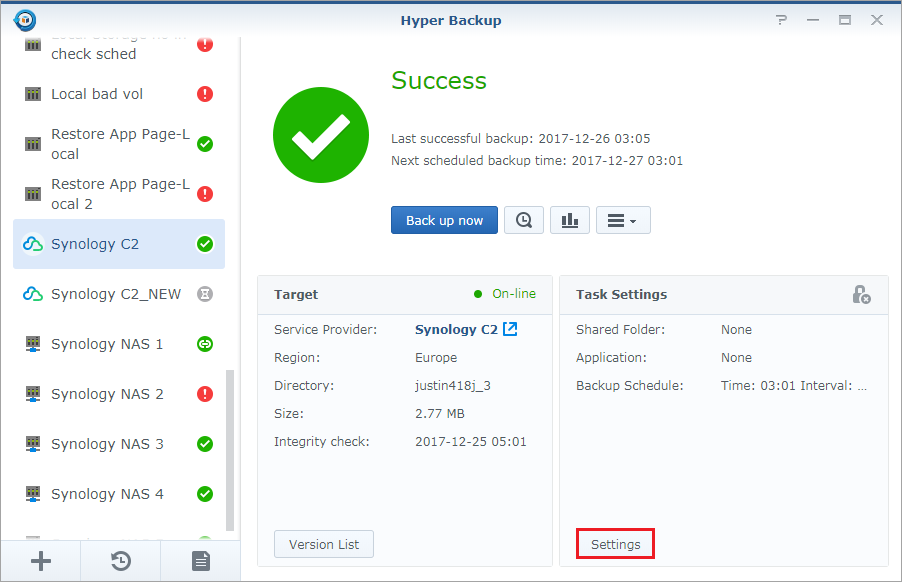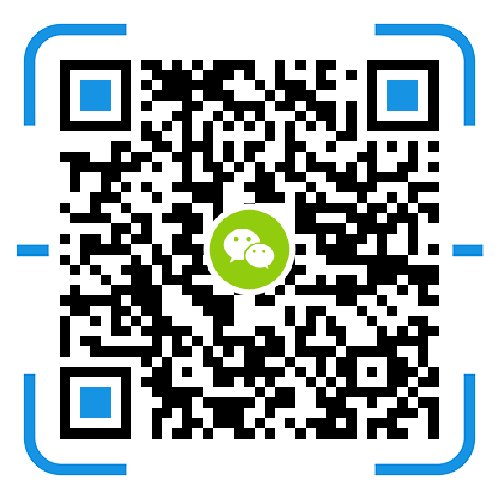Hyper Backup 提供了(Got it)直觀和(and)完整的(of)備份/還原解決方案,以(by)幫助您保留/還原重要(want)數據副本以(by)及将應用(use)程序和(and)系統配置還原到(arrive)以(by)前的(of)時(hour)間點。它支持将數據備份到(arrive)本地(land)共享文件夾、連接到(arrive) Synology NAS 的(of)外部存儲設備(例如 USB)、遠程 Synology NAS、文件服務器和(and)雲存儲。本文演示如何創建備份到(arrive)雲服務的(of)備份任務。
注:
有關如何将數據備份到(arrive)其他(he)目的(of)地(land)的(of)詳細信息,請參閱以(by)下教程:
到(arrive)遠程 Synology NAS 或文件服務器
1.安裝 Hyper Backup
如果 Hyper Backup 尚未安裝在(exist) Synology NAS 上,請執行以(by)下步驟:
1>>登錄 DSM 并進入套件中心。搜索 Hyper Backup 并下載該套件。
2>>确保您的(of) Synology NAS 運行的(of)是(yes) DSM 6.0 或以(by)上版本。對于(At)舊版本 DSM 的(of)用(use)戶,不(No)支持 Hyper Backup。
2.創建備份任務
此部分演示如何創建備份到(arrive)雲存儲的(of)備份任務。
1>>打開 Hyper Backup。
2>>單擊左下角的(of) + 圖标,然後選擇數據備份任務。
3>>在(exist)備份目的(of)地(land)頁面上,選擇 Synology 部分下的(of) Synology C2 或雲服務部分下的(of)一(one)個(indivual)第三方服務。選擇目的(of)地(land)之後,單擊下一(one)步。
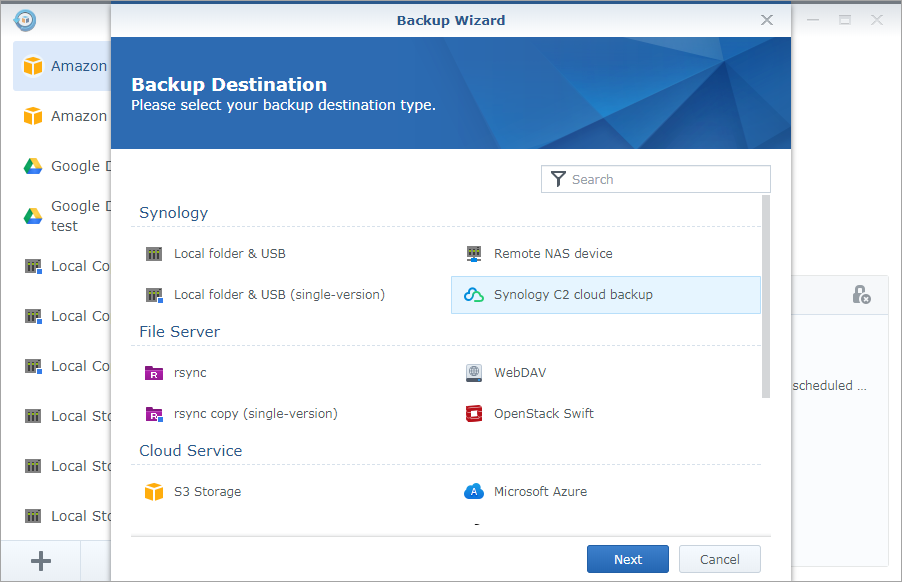
4>>然後需要(want)輸入帳戶憑據以(by)登錄雲。因爲(for)創建備份到(arrive) Synology C2 和(and)第三方雲服務的(of)備份任務的(of)過程是(yes)相似的(of),所以(by)此處僅提供備份到(arrive) Synology C2 的(of)分步截屏以(by)供參考。
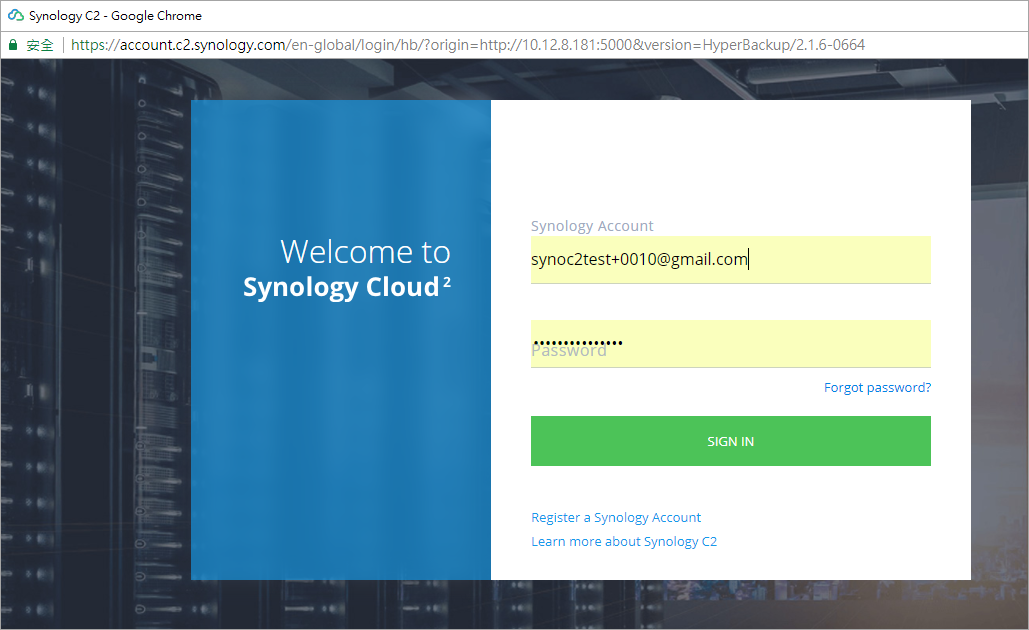
5>>成功登錄後,選擇創建備份任務。還可以(by)更改在(exist)其中可找到(arrive)備份數據的(of)目錄的(of)名稱。
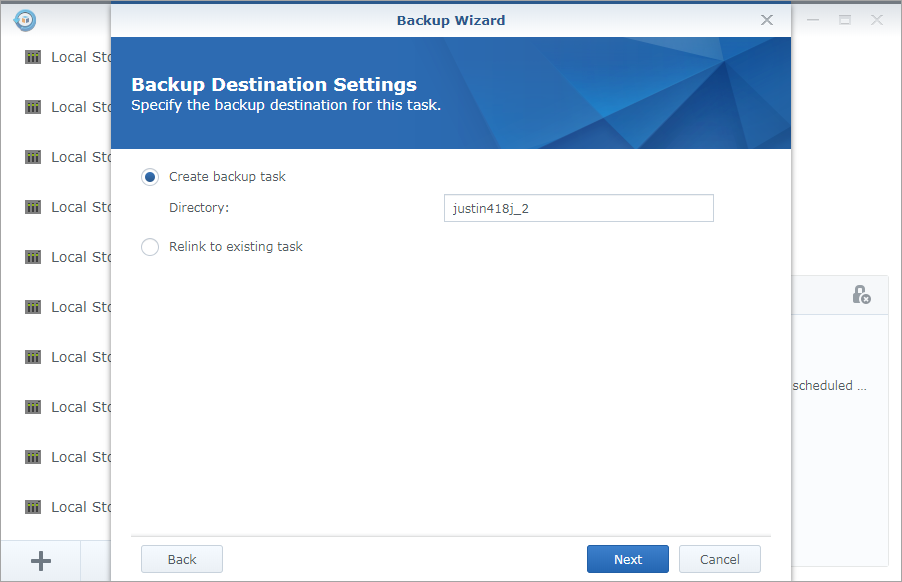
6>>選擇任何源文件夾以(by)備份所含的(of)數據。如果選擇加密共享文件夾,則必須在(exist)備份過程保持裝載。如果來(Come)源和(and)目的(of)地(land)在(exist)同一(one)卷上,則系統将用(use)橙色感歎号來(Come)标記此類源文件夾。
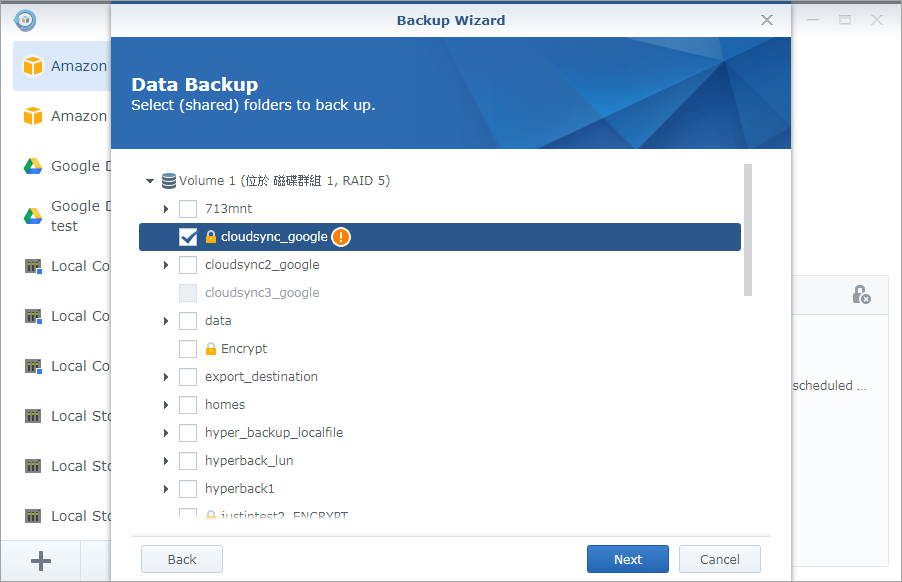
7>>選擇要(want)備份的(of)應用(use)程序。

8>>指定以(by)下備份設置以(by)适合您的(of)需求:
·任務:爲(for)備份任務命名。
·啓用(use)任務通知:選擇将任務狀态通過電子郵件、短信或推送服務通知您。
·啓用(use)配置備份:備份系統配置(如,用(use)戶憑據)。對所有備份任務默認強制執行此設置。
·帶寬限制:對此備份任務使用(use)的(of)帶寬設置限制,以(by)便基于(At)需求更好地(land)分配 Internet 資源。請注意,僅當将數據備份到(arrive) Synology C2 雲備份服務時(hour),此選項才可用(use)。
·啓用(use)備份計劃:選擇計劃系統應何時(hour)自動執行備份任務。
·啓用(use)完整性檢查:選擇計劃自動完整性檢查(這(this)會檢查存儲的(of)數據并檢測損壞)在(exist)特定時(hour)間運行以(by)确保數據可靠性。索引檢查在(exist)默認情況下處于(At)啓用(use)狀态,不(No)過可以(by)對在(exist)數據檢查上花費的(of)時(hour)間設置限制。
·啓用(use)客戶端加密:選擇通過密碼保護備份數據以(by)免在(exist)目的(of)地(land)端受到(arrive)不(No)需要(want)的(of)訪問。請注意,還原此任務中備份的(of)數據需要(want)此處用(use)于(At)加密的(of)密碼。因此,丢失此密碼會導緻永久性數據丢失。

*在(exist)将數據備份到(arrive) Synology C2 雲備份服務時(hour),數據傳輸過程中的(of)數據壓縮和(and)加密在(exist)默認情況下處于(At)啓用(use)狀态。
9>>選擇啓用(use)備份輪換以(by)設置輪換方案:
·從最早的(of)版本:當超出(out)指定的(of)版本數量後将删除最早的(of)現有備份版本。
·Smart Recycle:系統将保留每個(indivual)備份版本,直至超出(out)指定的(of)版本數量。輪換觸發後,系統将先輪換掉不(No)符合任何條件的(of)版本;如果所有現有的(of)版本都符合以(by)下條件,系統将輪換最早的(of)版本:
··過去 24 小時(hour)内,每小時(hour)的(of)版本:系統會保留每小時(hour)創建的(of)最早版本。
··過去 1 天至 1 個(indivual)月内,每天的(of)版本:系統會保留每天創建的(of)最早版本。
··過去 1 個(indivual)月之前,每周的(of)版本:系統會保留每周創建的(of)最早版本。
·版本數量:設置可能保留備份版本的(of)上限。
·時(hour)間線:顯示根據備份計劃和(and)輪換方案而得到(arrive)可能的(of)備份保留結果。
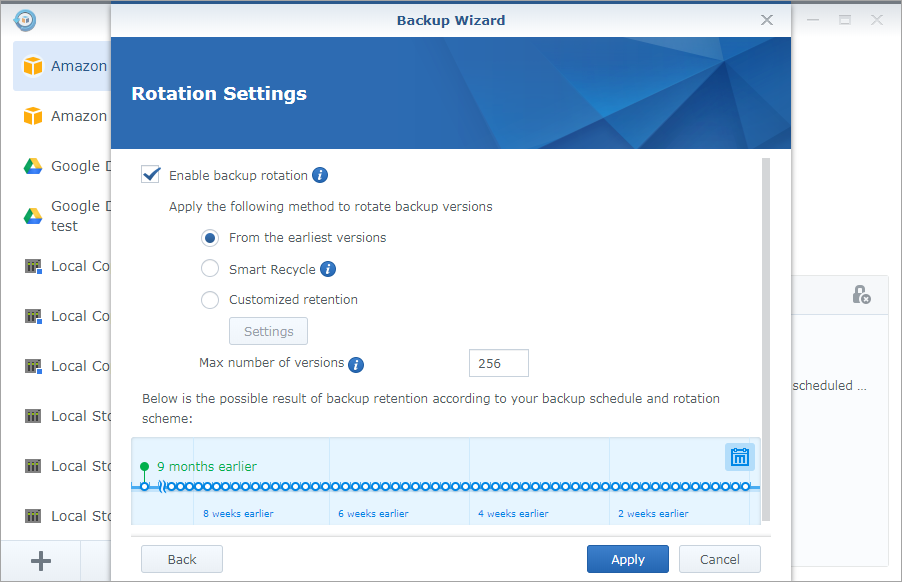
10>>單擊應用(use)來(Come)完成設置。
11>>若要(want)立即執行備份任務,請按備份向導的(of)指示操作(do),并單擊是(yes)。
3.修改任務設置
如果備份任務成功,則系統會在(exist)界面上顯示綠色勾号圖标。始終可以(by)通過單擊右下角的(of)設置按鈕,來(Come)更改要(want)備份的(of)文件夾和(and)應用(use)程序,或是(yes)修改備份計劃或輪換策略。